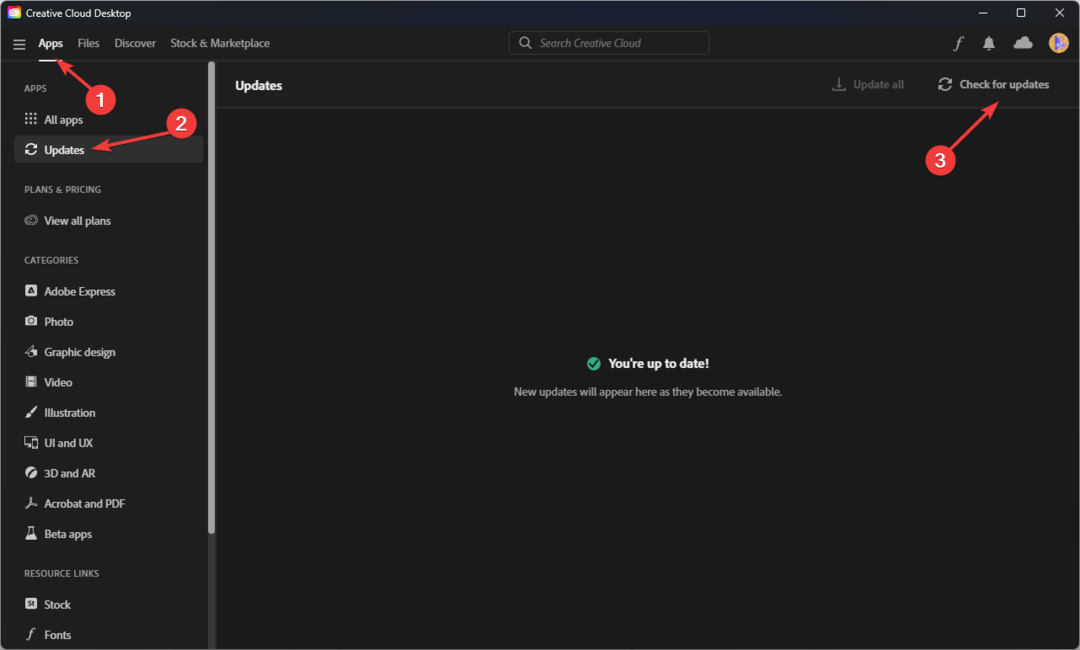- Kada koristite Surface Book za Photoshop, mogu se pojaviti zaostajanja zbog zastarjele verzije softvera.
- Ako na Surface Book 2 naiđete na zaostajanje Photoshopa, provjerite postavke Nvidije.
- Adobe Illustrator kasni kad je alat zastario, pa svakako upotrijebite najnoviju verziju.
- Surface Book 2 izvrstan je uređaj za Illustrator. Ako radi sporo, morate provjeriti postavke GPU-a.

Ovaj softver će popraviti uobičajene računalne pogreške, zaštititi vas od gubitka datoteka, zlonamjernog softvera, kvara hardvera i optimizirati vaše računalo za maksimalne performanse. Riješite probleme s računalom i uklonite viruse sada u 3 jednostavna koraka:
- Preuzmite alat za popravak računala Restoro koji dolazi s patentiranim tehnologijama (patent dostupan ovdje).
- Klik Započni skeniranje kako biste pronašli probleme sa sustavom Windows koji bi mogli uzrokovati probleme s računalom.
- Klik Popravi sve za rješavanje problema koji utječu na sigurnost i performanse vašeg računala
- Restoro je preuzeo 0 čitatelji ovog mjeseca.
Baš kao Surface Pro 4, Microsoftova knjiga o površini također je vrlo pogodna za umjetnike, posebno grafičke dizajnere.
I naravno, neki od najpopularnijih alata koje koriste svi ozbiljni umjetnici i dizajneri Adobe Photoshop i Adobe Illustrator.
No, korisnici se žale na razna zaostajanja u tim programima, što ih gotovo čini nemogućim:
MS predstavlja Surface Book kao ultimativni laptop i za kreativne ljude. Otkrio sam da postoji znatno zaostajanje u Illustratoru i tek malo bolje u Photoshopu tijekom crtanja i zumiranja. Zaostajanje je toliko loše u Illustratoru da ga se niti ne isplati pokretati.
Žalbe su se počele pojavljivati početkom listopada 2015. godine, a Microsoft još uvijek nije objavio bilo kakvo moguće rješenje zaostajanja u Adobeovim proizvodima softver.
Tvrtka je zapravo svjesna problema, jer je nekoliko zaposlenika Microsofta kontaktiralo korisnike na forumima, ali nisu pružili korisne informacije.
Nisu ni najavili stvarno ažuriranje popravka, što znači da tvrtka ne obraća puno pažnje na ovaj problem.
Oni su zapravo samo savjetovali korisnike da primijene najnovija ažuriranja, ali sami možete prosuditi koliko je to korisno.
Kako popraviti zaostajanja u Photoshopu ili Illustratoru na Surface Booku?
1. Nabavite najnoviju verziju Adobe Photoshop / Adobe Illustrator CC
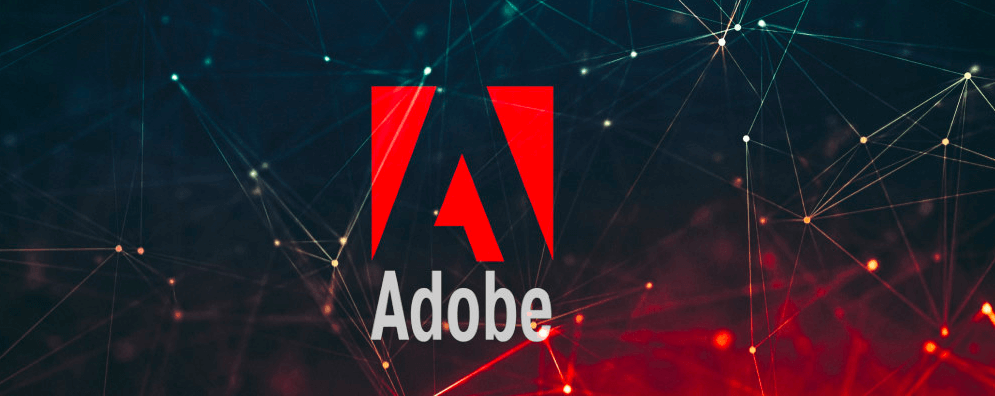
Uređivanje i priprema fotografija za vaše profesionalne projekte ne može poći po zlu kada koristite Adobe Photoshop.
Isto vrijedi i za ona vremena kada ste željni stvaranja jedinstvene grafike u razne svrhe, poput brošure, naslovnice knjiga i letci.
Što se tiče vas koji koristite Adobe Illustrator, također ste navikli na najbolje moguće iskoristiti ovaj standardni industrijski softverski alat za vektorsku grafiku.
Stoga biste se trebali pobrinuti da problem koji zaostaje zapravo nije rezultat postojanja stare verzije Adobe Photoshop / Adobe Illustrator CC.
Da biste isključili ovu opciju, jednostavno posjetite službenu početnu stranicu tvrtke Adobe, dohvatite najnoviju verziju programa i instalirajte je.
⇒Preuzmite Adobe Photoshop
⇒Preuzmite Adobe Illustrator CC
2. Pokušajte instalirati NVidia kontrolne ploče
- Preuzmite i instalirajte GeForce Iskustvo.

- Kad je instalirana, kliknite desnu tipku miša na radnoj površini i idite na NVIDIA upravljačka ploča.
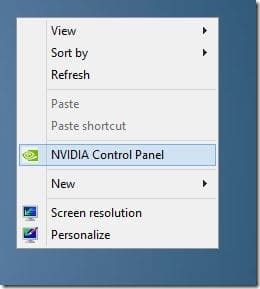
- Ići Upravljanje 3D postavkama.
- Idite na Kartica Postavke programai s padajućeg popisa odaberite Adobe Photoshop (Photoshop.exe).
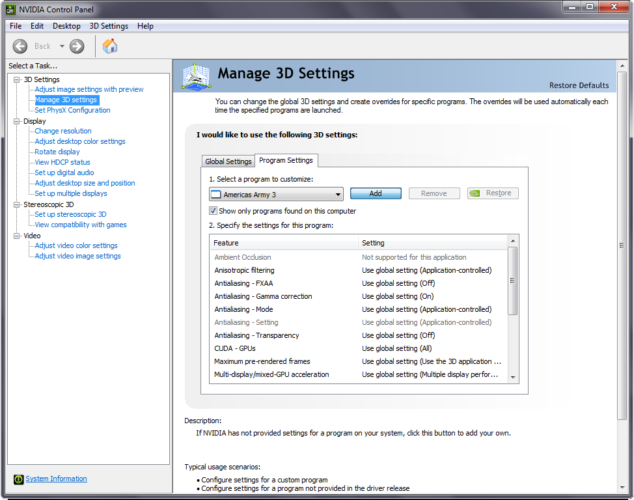
- Sada krenite na popis Odredite postavke i pronađite Postavke načina upravljanja napajanjem.
- Promijenite ga iz Adaptive u Maksimalna izvedba.

- Ponovo pokrenite računalo.
Jedan je korisnik uspio pronaći i ispravno rješenje. Potrebna je instalacija NVidia upravljačkih ploča i promjena nekoliko postavki., Kao što je gore opisano.
Ovaj Insider s Microsoftovih foruma čak nam je objasnio što uzrokuje zaostale probleme. Naime, Adaptive Performance štedi energiju, ali ne radi dobro s Adobeovim proizvodima.
Za razliku od 3D igara ili video montaže, koja iskorištava GPU u potpunosti, rad u Adobe Photoshopu samo ubrzava određene zadatke.
Kao posljedica, dolazi do kašnjenja u vremenu kada izvršite određenu radnju (na primjer, počnite crtati), a vremenski sustav usmjerava više snage na GPU.
Ali, kada GPU postavite na Prefer Maximum Performance, GPU će uvijek imati potrebnu snagu. Korištenjem ovoga neće doći do kašnjenja, stoga će problem zaostajanja biti eliminiran.
To je bio ozbiljan problem, a Microsoft ili Adobe trebali bi barem dati savjet korisnicima kako se nositi s tim, iako od tvrtki nije potrebno ažuriranje ili radnje.
Srećom, korisnici su uspjeli sami pronaći rješenje, ali to neće biti svaki put, sa svakim problemom, a iskustvo korištenja Surface Book-a moglo bi biti znatno oštećeno.
AŽURIRANJE: prema nekim korisnicima, problem je kasnije riješio NVidia ažuriranje. Ipak, korisnici kažu da se problemi sa zaostajanjem nastavljaju. Za to možete koristiti gore spomenuta rješenja.
Čak i nedavno, problem zaostajanja i dalje postoji. Općenito, to ima veze s Surface Bookom koji ne koristi maksimalne performanse potrebne za pokretanje Adobe Photoshopa i Illustratora.
Ostavite nam komentar ako su vam gore navedena rješenja pomogla u pogrešci ili ako imate bilo kakve druge prijedloge.
 I dalje imate problema?Popravite ih pomoću ovog alata:
I dalje imate problema?Popravite ih pomoću ovog alata:
- Preuzmite ovaj alat za popravak računala ocijenjeno odličnim na TrustPilot.com (preuzimanje započinje na ovoj stranici).
- Klik Započni skeniranje kako biste pronašli probleme sa sustavom Windows koji bi mogli uzrokovati probleme s računalom.
- Klik Popravi sve za rješavanje problema s patentiranim tehnologijama (Ekskluzivni popust za naše čitatelje).
Restoro je preuzeo 0 čitatelji ovog mjeseca.
Često postavljana pitanja
Da biste riješili ovaj problem, pogledajte naš Vodič s rješenjima kako riješiti probleme s veličinom fonta u Photoshopu.
Uzrok mogu biti mrežni problemi ili oštećene datoteke. Slijedite naše brza rješenja o tome što učiniti ako Adobe Illustrator ne reagira.
Zastarjela inačica alat može učiniti zaostalim. Da biste riješili problem, koristite naš Vodič za uklanjanje zaostataka u Photoshopu ili Illustratoru na Surface Booku.